اشتراک محتوای دیگر کاربران در رسانه های اجتماعی امری عادی است ، اما انجام این کار در اینستاگرام کمی مشکل تر است.
گزینه ای برای ارسال مجدد مستقیم از برنامه وجود ندارد ، و شما باید قبل از متعهد به اشتراک گذاری محتوا از یک کاربر دیگر ، چند نکته را در خاطر داشته باشید.
با این حال نگران نباشید ، زیرا راهنمای آسان ما به شما نشان می دهد که چگونه در اینستاگرام مانند یک طرفدار مجدداً تغییر دهید - اگر چنین چیزی وجود داشت .
1. اطمینان حاصل کنید که قبل از ارسال مجدد مجوز دارید
این بسیار مهم است. دستورالعملهای انجمن اینستاگرام روشن می کند که ارسال مجدد محتوا می تواند قانون کپی رایت را نقض کند ، بنابراین باید اطمینان حاصل کنید که از کاربر محتوایی که می خواهید به اشتراک بگذارد مجوز دریافت می کنید.
فیلم های تبلیغاتی را برای شما توصیه کرد .
play videoGoPro Hero 8 Mod می تواند آن را به بهترین دوربین vlogging سال 2020 تبدیل کند | TechRadar در CES 2020
راه اندازی Moto G6 ، LG G7 ، Honor 10 و . عینک؟ .
راه اندازی 24/04 / 18Moto G6 ، LG G7 ، Honor 10 و . عینک؟ نمایش زنده TechRadar!
راه اندازی Space X ، Surface Go 2 ، HBO MAX و .
22/05 / 20Space X Launch، Surface Go 2، HBO MAX و اطلاعیه های نمایش طاووس | پادکست لغو پادکست 012
تاریخ انتشار آخرین ، قسمت دوم ، تأخیر ، .
03/05/20 آخرین تاریخ ما قسمت 2 تاریخ انتشار ، تأخیر ، تریلر ، اخبار و شایعات | گفتگوهای TechRadar
آیا این ظاهر PS5 خواهد بود؟ | TechRadar .
26/04/20 آیا این ظاهر PS5 است؟ | گفتگوهای TechRadar
بررسی OnePlus 8 Pro و چگونگی بررسی SE جدید iPhone .
19/04 / 20OnePlus 8 Pro نقد و بررسی و اینکه چگونه iPhone SE جدید ارزان ترین آیفون تاکنون است | گفتگوهای TechRadar
در حالی که می توانید بدون جستجوی تأیید ، تصویری را که دوست دارید مجدداً مجدداً بازنویسی کنید ، احتمالاً ارزش آن را ندارد ، زیرا اینستاگرام خاطرنشان می کند: "معمولاً ایده خوبی است که قبل از ارسال محتوا ، مجوز دریافت کنید و از آن به صورت کتبی اجازه دریافت کنید."
بنابراین بهترین توصیه ما این است که با کاربری که پست شما را به اشتراک می گذارد تماس بگیرید و منتظر بمانید تا اجازه شما را بدهند. همچنین ، مطمئن شوید که به جای صرفاً برچسب زدن به کاربر ، اعتبار تصویر را ارائه می دهید زیرا این امر به راحتی قابل چشم پوشی است.
2. یک برنامه بازخوانی اینستاگرام را بارگیری کنید
ارسال مجدد در اینستاگرام (اعتبار تصویر: Shutterstock / @ metamorworks)
اینستاگرام به شما اجازه نمی دهد تا دوباره از برنامه خود بازپرداخت شوید ، بنابراین باید یکی از بسیاری از برنامه های رایگان ارسال مجدد را بارگیری کنید. برنامه های بازپرداخت محبوب شامل Repost + برای دستگاه های iOS و ارسال مجدد ارسال ها در Android ، اما احساس راحتی کنید که از هر کجا که ترجیح می دهید استفاده کنید.
هنگامی که برنامه را بارگیری کردید (و اجازه کاربر مورد نظر را دریافت کردید) اینستاگرام خود را باز کنید و به پستی بروید که می خواهید دوباره ارسال کنید. بر روی نماد ‘." ضربه بزنید ، روی گزینه "اشتراک" ضربه بزنید ، و سپس روی "کپی پیوند" ضربه بزنید. اگر کاربر Android هستید ، روی "کپی اشتراک URL" ضربه بزنید.
3. repost در اینستاگرام
اکنون که پیوند را به دست آوردید ، برنامه بازپخش انتخاب خود را باز کنید و باید محتوایی را که می خواهید به اشتراک بگذارید به صورت خودکار ظاهر شود (اکثر برنامه ها کلیپ بورد کپی شما را به طور خودکار می خوانند). اگر نه ، به سادگی در لینک مناسب درج کنید.
شما باید چند گزینه از جمله مکان قرار دادن علامت انتساب و همچنین اینکه آیا می خواهید عنوان اصلی نوشته را کپی کنید ، ببینید. این ضروری نیست ، اما اگر زیرنویس جزئی از جذابیت پست است ، احتمالاً باید آن را درج کنید.
اپلیکیشن reposting باید شما را به اینستاگرام برگرداند ، اما چند کار باقی مانده است. شما می توانید محتوا را در فید خود یا به عنوان یک داستان ارسال کنید (که می تواند خیلی سریعتر با مراحل زیر انجام شود) و با انتخاب یک فیلتر متفاوت ، تنظیماتی را در تصویر انجام دهید. با این حال ، برای خطا در هنگام احراز حق نسخه برداری ، توصیه می کنیم تصویر را دست نخورده بگذارید.
4- نحوه به اشتراک گذاشتن پست کاربر از فید خود به استوری اینستاگرام خود
بازخوانی داستان اینستاگرام (اعتبار تصویر: اینستاگرام)
خوشبختانه به اشتراک گذاشتن پست شخصی در داستان اینستاگرام شما بسیار آسانتر از ارسال مجدد است. به سادگی بر روی نماد پیکان واقع در کنار حباب نظر ضربه بزنید ، روی "افزودن پست به داستان خود" ضربه بزنید ، هرچند دوست دارید آن را تزئین کنید (می توانید موسیقی را به داستان اینستاگرام خود اضافه کنید) ، سپس روی "ارسال به> به اشتراک بگذارید @ داستان شما> انجام شود" ضربه بزنید. .
به یاد داشته باشید که فقط در صورت عمومی بودن حساب کاربر می توانید پستی را از طریق فید خود به اشتراک بگذارید و اجازه داده اند مجدداً به اشتراک بگذارید. اگر می خواهید اشتراک گذاری مجدد را فعال کنید ، به نمایه خود بروید و از فهرست همبرگر ضربه بزنید. به "تنظیمات> حریم خصوصی> داستان" ضربه بزنید و سپس "اجازه به اشتراک گذاری مجدد در داستانها" را بزنید.
چراغ ها را خاموش کنید: چگونه حالت تاریک اینستاگرام بگیرید
تلگرام ممکن است به اندازه واتس اپ محبوبیت نداشته باشد ، اما هنوز هم مورد پسند بسیاری قرار گرفته است. سرویس پیام رسانی فوری به محبوبیت خود مدیون خنک کردن ویژگی هایی مانند ربات ها ، چت های مخفی ، پیام های خود تخریب کننده ، پشتیبانی از پرونده های بزرگ و موارد دیگر است. در کنار این ویژگی ها ، تلگرام به عنوان یک پیام رسان بسیار امن درک می شود زیرا این برنامه براساس پروتکل MTProto Mobile ساخته شده است و پشتیبانی از رمزگذاری نهایی را به همراه رمزهای مخفی ارائه می دهد. با این حال ، اگر تحولات اخیر نشانه ای داشته باشد ، برنامه به اندازه دلخواه شما امن نخواهد بود.
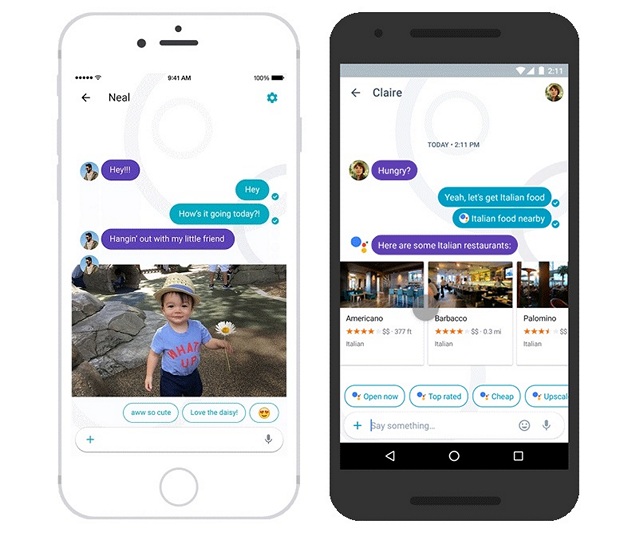
اخیراً یک کاربر به روزرسانی را در توییتر خود منتشر کرده است که نشان می دهد Telegram حتی در هنگام استفاده از گپ های مخفی ، هر پیام ارسال شده را برای syslog در macOS وارد می کند. مدیر عامل تلگرام ، پاول دوروف خیلی سریع از این مسئله جلوگیری کرد و حتی اگر Telegram برای macOS برای رفع این مشکل به روز شده باشد ، ما به شما پیشنهاد می کنیم اگر واقعاً می خواهید یک راه حل مطمئن تر استفاده کنید. بنابراین ، ما 5 گزینه دیگر تلگرام را لیست می کنیم که می توانید از آنها استفاده کنید:
1. وایبر
وایبر هنگام امنیت ، تلگرام را فاش می کند ، زیرا دارای رمزگذاری نهایی به پیام ها ، تماس ها ، عکس ها و فیلم ها می باشد. حتی پیام های cross-platform رمزگذاری می شوند. در کنار امنیت ، Viber به شما امکان می دهد تماس های صوتی و تصویری رایگان با کاربران Viber برقرار کنید و همه اینها نیست ، همچنین به شما امکان می دهد با افرادی که از Viber استفاده نمی کنند تماس های بین المللی برقرار کنید. همچنین با امکاناتی مانند پشتیبانی چند دستگاهی ، برچسب ها و گپ های پنهان ، گزینه جایگزین عالی تلگرام را ایجاد می کند.
وایبر
Viber همچنین بازی هایی را در برنامه ارائه می دهد و ویژگی هایی مانند چت های عمومی را ارائه می دهد. تنها ویژگی ای که ممکن است از تلگرام از دست دهید ربات ها است و اگر زیاد از آن استفاده نکنید ، وایبر یک جایگزین ارزشمند تلگرام است.
در دسترس بودن: Android ، iOS ، Windows Phone ، Windows (برنامه ها)
2. WhatsApp
احتمال وجود دارد که شما از واتس اپ استفاده کرده اید یا از آن استفاده می کنید ، اما به دلیل نگرانی های امنیتی پیام رسان فوری را برای تلگرام ترک کرده اید ، زمان آن است که دوباره برگردید. برخلاف تلگرام ، که فقط رمزگذاری "پایان به پایان" را در "گپ های مخفی" خود ارائه می دهد ، WhatsApp دارای رمزگذاری نهایی به پایان در همه جا است. به هر صورت این چت ، تماس ، رسانه مشترک است ، همه چیز در واتس اپ رمزگذاری شده است ، این بدان معناست که هیچ کس ، حتی واتس اپ نمی تواند پیام های شما را بخواند. همچنین ، WhatsApp اکنون کاملاً رایگان است. علاوه بر این ، از ویژگی هایی مانند تماس ، چت های پشتیبان در Google Drive یا iCloud و امکان قالب بندی متن دریافت می کنید که Telegram فاقد آن است.
برنامه دسک تاپ واتساپ
در حالی که کاربران تلگرام ممکن است پشتیبانی از چند دستگاه و مشتریهای مستقل را برای دسک تاپ از دست ندهند ، گفته می شود WhatsApp روی ویژگی هایی مانند پشتیبانی GIF و تماس های ویدیویی کار می کند ، بنابراین انتظار زیادی هم وجود دارد.
در دسترس بودن: وب؛ Android ، iOS ، Windows Phone ، Windows ، macOS (برنامه)
3. ترما
Threema یکی دیگر از برنامه های پیام رسان امن است و در بین افرادی که می خواهند یک پیام رسان واقعا امن باشد بسیار محبوب است. برنامه رمزنگاری انتهایی برای پیام ها ، فایل ها و حتی پیام های وضعیت را به ارمغان می آورد. علاوه بر این ، حتی داده های متا را نیز جمع آوری نمی کند ، زیرا عضویت گروه ها و لیست های تماس با فقط دستگاه مدیریت می شود. برنامه منبع باز همچنین برخلاف سایر شرکت ها ، از خط مشی رازداری بسیار شفاف برخوردار است. به غیر از این ، Threema یک پیام رسان بسیار زیبا است که دارای ویژگی های منحصر به فردی مانند امکان ایجاد نظرسنجی و امکان ارسال انواع فایل ها است. برخلاف تمام برنامه های پیام رسانی در این لیست ، Threema با قیمت 2.99 دلار در دسترس است.
برنامه ترمه
در دسترس بودن: Android ، iOS ، Windows Phone (برنامه)
4. پیام رسان سیگنال
سیگنال مسنجر توسط افرادی در Open Whisper Systems ساخته شده است ، این شرکتی است که با فیس بوک همکاری کرده است تا رمزگذاری نهایی را به واتساپ و فیس بوک مسنجر ارائه دهد. بنابراین جای تعجب نیست که پیام رسان سیگنال منبع باز خود دارای رمزگذاری نهایی تا پایان در چت ها ، تماس ها و داده های به اشتراک گذاشته شده است. به غیر از امنیت ، سیگنال تمام ویژگی های معمول پیام رسانی را همراه با امکان برقراری تماس برقرار می کند. اگرچه پشتیبانی از کراس پلت فرم یا ویژگی های بسته مانند تلگرام را ارائه نمی دهد ، اگر بتوانید با آن زندگی کنید ، هنوز یک جایگزین بسیار خوب است.
سیگنال-خصوصی-مسنجر-فشرده شده
در دسترس بودن: Android ، iOS (برنامه) ، Chrome (وب)
5- Google Allo و Facebook Messenger
مشابه Telegram ، برنامه پیام رسانی Allo آینده Google فقط رمزگذاری انتهایی را به صورت پیش فرض فعال نخواهد کرد بلکه در عوض ویژگی "حالت ناشناس" را بسته بندی می کند ، که به شما امکان می دهد با رمزگذاری نهایی تا پایان در حریم شخصی چت کنید. حتی برنامه پیام رسانی ویدیوی Google Duo دارای رمزگذاری نهایی است. در مورد Facebook Messenger نیز همینطور است. فیسبوک آزمایش ویژگی "مکالمات پنهانی" را در مسنجر آغاز کرده است ، که پیام های رمزگذاری و انتحاری را برای شما به ارمغان می آورد.
صحبت از Allo ، برنامه باید اواخر امسال با بسیاری از ویژگی های شبیه Telegram منتشر شود. امکان افزایش اندازه فونت پیام ها ، ربات های چت ، پشتیبانی GIF و برچسب ها وجود دارد ، که باید Allo را به گزینه جایگزین تلگرام تبدیل کند. برنامه Allo همچنین از ویژگیهای جالب Smart Replies بهره می برد که پاسخهای خودکار به متن متکی بر اساس پاسخ های گذشته شما است.
برنامه Google Allo
از طرف دیگر ، Facebook Messenger یک برنامه پیام رسان بسیار شناخته شده است و دارای ویژگی های l است
چه از رایانه خود برای تفریح استفاده کنید و چه برای کار ، ایمیل به احتمال زیاد راهی مهم برای ارتباط شما با مردم و مدیریت زندگی است. مشتری مشتری در این امر نقش مهمی ایفا می کند و شایسته مکانی در رایانه شماست ، به ویژه اگر از چندین حساب در Gmail استفاده کنید ، محبوب ترین و قدرتمندترین سرویس ایمیل رایگان وب است. رابط وب داخلی داخلی Google مطلوب زیادی را برای شما باقی می گذارد ، اما خوشبختانه شما با استفاده از آن رابط داخلی یا Windows Mail یا Outlook به عنوان مشتری ایمیل خود گیر نمی کنید. کاربران ویندوز 10 گزینه های بسیار مناسبی برای یک راه حل مشتری Gmail دارند. بسیاری از آنها رایگان هستند ، همه آنها بسیار خوب کار می کنند ، و همه آنها جایگزینی آسان برای Mail یا Outlook هستند.
من به عنوان کاربر ویندوز 10 و Gmail ، طیف وسیعی از برنامه های Gmail را برای ویندوز 10 امتحان کردم و برخی از برنامه هایی را که تحت تأثیر من قرار گرفته است در زیر لیست می کنم. در حالی که بیشتر این برنامه ها به طور خاص برای Gmail طراحی شده اند ، آنها با سایر سرویس های پست الکترونیکی شما نیز کار می کنند ، این کار را برای همه که سعی در مدیریت هر دو حساب Gmail و ایمیل های کار خود داشته باشند ، کامل می کند. انتخاب های ما برای مشتریان مورد علاقه Gmail ما در ویندوز است.
7 بارگیری بارگیری
Mailbird مانند یک برنامه Windows 10 به نظر می رسد و احساس می کند و کاملاً شبیه به Outlook است ، حداقل در طراحی بصری. این نرم افزار UI نرم و صاف ، کنترل های بصری دارد و می تواند چندین حساب ایمیل را مدیریت کند. به سرعت کار می کند و با چندین حساب ایمیل از جمله Gmail ، Outlook ، iCloud و Exchange به خوبی بازی می کند. Mailbird از لمس ، پیام رسانی ، مدیریت کار ، تقویم ها و موارد دیگر پشتیبانی می کند. نصب کوچک و ساده است و نصب آن نسیم است. این قطعاً یکی از سرویس گیرندگان پست الکترونیکی بهتر برای ویندوز 10 است. البته برای نسخه Pro هزینه ای هزینه دارد ، که پس از 30 روز آزمایش شروع می شود.
6 بارگیری مجدد Mailbird
Mailbird Lite نسخه Mailbird است که در صورت عدم انتخاب نسخه حرفه ای Mailbird می توانید دریافت کنید. ویژگی های نامه تقریباً یکسان است اما شما می توانید سرعت خواندن ، تعطیل کردن ایمیل a la Quiet Hours و پیش نمایش پیوست ها را از دست دهید. به غیر از این ، آنها بسیار شبیه به هم هستند ، بنابراین تمام مثبت هایی که در بالا می خوانید در اینجا هنوز هم مرتبط هستند. Mailbird Lite با POP3 و IMAP کار می کند و به Facebook ، Whatsapp و سایر برنامه های رسانه های اجتماعی نیز پیوند دارد.
5 بارگیری بارگیری کنید
Thunderbird یکی از بهترین برنامه های Gmail برای ویندوز 10 یک مدافع آشکار است. این یک سرویس گیرنده ایمیل بسیار انعطاف پذیر است که بطور مداوم توسط جامعه کاربران آن ساخته می شود. این برنامه از افزودنیها و برنامه های افزودنی پشتیبانی می کند ، با بیشتر حساب های ایمیل کار می کند و از ویندوزهای زبانه دار برای مدیریت چندین ایمیل و کار استفاده می کند. پس از اینکه به نحوه کار همه اینها عادت کردید ، تعجب خواهید کرد که چگونه بدون آن مقابله کردید. Thunderbird متعلق و اداره می شود Mozilla ، بچه های پشت Firefox ، اما اکنون توسط طرفداران توسعه داده شده است.
بهترین برنامه های Gmail برای ویندوز 10-2
4 بارگیری InkyDownload
Inky یک سرویس گیرنده ایمیل بسیار قدرتمند برای ویندوز 10 است که در صفحه نمایش بسیار جذاب به نظر می رسد. Inky برای امنیت آگاهانه ایده آل است زیرا شامل رمزگذاری نهایی به انتهای استاندارد می باشد. همچنین یکی از بهترین مشتری های پست الکترونیکی در این لیست است. این نرم افزار بسیار قدرتمند و در عین حال ساده است ، به لطف UI طراحی شده. با POP3 و IMAP کار می کند و فقط چند دقیقه طول می کشد تا تنظیم شود. همگام سازی آن در سراسر دسک تاپ و موبایل نیز انجام می شود. اگر Outlook ، Gmail یا iCloud دارید و از آن برای مصارف خانگی استفاده می کنید Inky رایگان است. کاربران سازمانی 5 دلار در هر ماه پرداخت می کنند.
3 TouchMailDownload
TouchMail یک برنامه Windows Store است که رنگ کمی به ایمیل اضافه می کند. از یک UI رنگارنگ برای نشان دادن ایمیل های فرستنده های مختلف استفاده می کند و کاشی های جداگانه را برای هر یک فراهم می کند. این رابط شیک است که شامل تمام ویژگی های معمول مورد انتظار شماست. با Gmail ، Outlook ، iCloud ، POP3 و IMAP به خوبی بازی می کند و بنابراین با بیشتر حساب های ایمیل موجود در آنجا کار خواهد کرد. تنها نکته منفی این است که در درجه اول برای لمس طراحی شده است ، بنابراین با ماوس به همان اندازه نرم و صاف نیست. TouchMail تا دو حساب ایمیل رایگان است.
بهترین برنامه های Gmail برای ویندوز 10-3
2 بارگیری اپرا
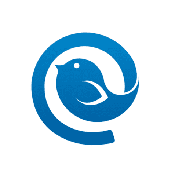
به عنوان یک طرفدار بزرگ مرورگر سبک وزن Opera ، مجبور شدم از طریق Opera Mail را امتحان کنم. مانند خواهر و برادر مرورگر خود ، منبع باز ، ساده و قدرتمند است. به نظر می رسد بسیار خوب است ، با یک رابط کاربری ساده که کمی شبیه Thunderbird است. این برنامه با اکثر انواع ایمیل از جمله Gmail کار می کند و دارای یک RSS Reader نیز هست. اگر این مورد شما باشد ، چندین قالب ایمیل مرتب در بسته نیز وجود دارد. Opera Mail همانطور که می بینید مناسب است برای استفاده رایگان است. با این حال ، یک اطلاعیه در وب سایت Opera Mail اعلام می کند که این محصول در پایان چرخه عمر خود قرار دارد و آنها در آینده از آن پشتیبانی نمی کنند.
1 eM ClientDownload
eM Client یک سرویس گیرنده ایمیل تثبیت شده است که بیش از یک دهه است رابط کاربر پاک ، سرشار از ویژگی است و پیمایش و مدیریت ایمیل را ساده می کند. این برای استفاده خانگی رایگان است و می تواند دو حساب ایمیل را مدیریت کند. در صورت نیاز به ویژگی های بیشتر نسخه برتر در دسترس است. eM Client با حساب های ایمیل Gmail ، Outlook ، iCloud و Exchange کار می کند. نصب کننده به طور خودکار یک نسخه آزمایشی رایگان از نسخه حق بیمه را تنظیم می کند اما می توانید یک کلید برای t دریافت کنید
اگر به دور از افرادی که به آنها اهمیت می دهید زندگی می کنید ، چت تصویری بهترین راه برای احساس بیشتر مثل افرادی است که با آنها در آنجا حضور دارید. اما تعداد زیادی برنامه چت تصویری در آنجا وجود دارد که بسیاری از آنها فقط روی سیستم عامل های خاص کار می کنند. چگونه می دانید از کدام یک استفاده کنید؟
اگر سعی کرده اید یک گپ ویدیویی اولیه با شخصی برقرار کنید ، مشکل را در اینجا می دانید. والدین من هر دو کاربر آیفون هستند ، اما من مرد اندرویدی هستم. همه آنها می دانند FaceTime است ، اما من به آن دسترسی ندارم. تلاش برای درک آنها برای درک آنچه باید برای گفتگو با من انجام دهند ، می تواند کمتر از سرگرمی باشد.
(اما به طور جدی ، در مورد FaceTime ، اپل با کراس پلتفرم چطور؟ همه ما از آن استفاده خواهیم کرد.)
خوشبختانه ، ما برای کمک به اینجا هستیم. ما تعدادی برنامه را در Android ، iPhone ، Windows و MacOS آزمایش کردیم تا بهترین گزینه را برای هر موقعیتی پیدا کنید. بیایید این کار را انجام دهیم
توصیه واقعی ما: فقط از مسنجر فیس بوک استفاده کنید
ببین ، من تعقیب را اینجا خواهم کرد: Facebook Messenger راهی عالی برای گفتگوی ویدیویی با تقریباً همه افراد شناخته شده است. شاید متوجه نشده باشید که فیس بوک گپ تصویری دارد ، اما این کار را انجام می دهد — و این جای تعجب آور خوب است.
و از آنجا که تقریباً همه در فیس بوک هستند ، احتمالاً آنها قبلاً برنامه لازم را دارند که تقریباً هر پلتفرمی در دسترس است - Android و iOS برنامه های ویژه تلفن همراه را برای مسنجر اختصاص داده اند ، و کاربران رایانه فقط می توانند از نسخه وب مسنجر استفاده کنند.
اگر شما و شخصی که می خواهید با هر دو گپ بزنید فیس بوک دارید ، واقعاً فاقد فکر است. پرش از سردرد و فقط از آن استفاده کنید.
اگر فیس بوک ندارید (یا سعی می کنید با کسی که نمی کند) گپ بزنید ، جای نگرانی نیست! در ادامه برای ابزارهای مختلف مبتنی بر سیستم عامل ادامه دهید.
Windows to Windows: Skype
اگر کاربر ویندوز هستید ، Skype در اینجا انتخاب واضح است: اکنون ویندوز که مایکروسافت آن را مالک است ، با Windows همراه می شود و با گپ تصویری که اساساً همه دارای یک اسکایپ هستند ، به اندازه کافی مترادف می شوند. حتی اگر ندارید ، اگر می خواهید با Facebook وارد شوید . اما اگر فیس بوک دارید ، لطفاً به بخش قبلی این راهنما مراجعه کنید.
گپ و گفتگوی بین دو محصول اپل (Mac ، iPhone و iPad): FaceTime
کاربران اپل! FaceTime جایی برای شماست ، اما من صادق باشم: لازم نیست این را به شما بگویم. احتمالاً قبلاً در قطار FaceTime هستید. اگر نه ، سوار شوید. دندانه دار
اگرچه ، به طور جدی در تمام مکینتاش ، آیفون ها و آیپد ها عرضه می شود ، بسیار عالی عمل می کند و همه از آن مطلع هستند. چرا شما از هر چیز دیگری استفاده می کنید؟
Android به Android: Google Duo
اندروید کمی بیشتر از سیستم عامل iOS یا Mac یک آشفتگی پیچیده است ، زیرا یک برنامه کاربردی مختلف وجود دارد. اسکایپ در Android موجود است ، Facebook Messenger در Android موجود است ، و قدیمی تر گپ ویدیویی Google ، Hangouts ، هنوز در Android بسیار مناسب است. با این حال ، وقتی صحبت از گپ های Android به Android می شود ، گزینه جدیدی وجود دارد که از همه بقیه بهتر است: Google Duo.
این حداقل ، در تئوری ، به استاندارد de facto برای گپ های ویدیویی در Android تبدیل شده است. این صادقانه بهترین پلتفرم گپ ویدیویی است که من شخصاً در Android از آن استفاده کرده ام ، زیرا به نظر می رسد کار کند. همانقدر که من از پذیرش آن متنفرم ، این چیزی است که اندروید می تواند از آن استفاده کند.
در سراسر سایر بسترهای نرم افزاری: احتمالاً Skype یا Hangouts
خوب ، بنابراین اکنون برای خراشنده سر واقعی: گپ ویدیویی با افرادی که فیس بوک ندارند و از بستر دیگری نسبت به شما استفاده می کنند. اوه
انتخاب های واضح در اینجا Skype و Hangouts خواهند بود. هر دو تقریباً در دسترس هستند برای هر سیستم عامل اصلی در آنجا - Skype در ویندوز ، Android ، Mac و iOS است. در حالی که Hangouts در Android ، iOS و وب در دسترس است. برای استفاده از هریک از آنها فقط به یک حساب کاربری نیاز دارید.
همچنین لازم به ذکر است که اگر سعی می کنید Android را با iOS چت کنید ، Google Duo در هر دو سیستم عامل نیز موجود است. این توصیه من در آن شرایط خواهد بود ، گرچه گزینه های دیگر ذکر شده در اینجا نیز موثر هستند.
خواندن بعدی
درباره این سایت